登録済の宛先表情報を変更したい
コンテンツID(6602)
設定の流れ
補足
ファクス機能またはスキャン機能は、お使いの機種によっては利用できません。利用するにはオプションが必要になります。詳しくは、弊社の営業担当者にお尋ねください。
CentreWare Internet Services (CWIS)からでも、宛先表の新規登録、編集、削除、一覧表示などができます。
-
ホーム画面で[登録/変更]を押します。
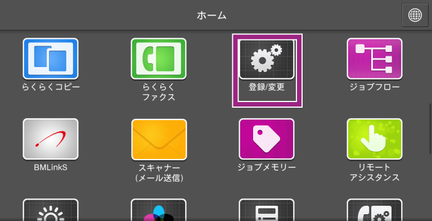
-
[宛先表登録(短縮宛先登録)]を押します。
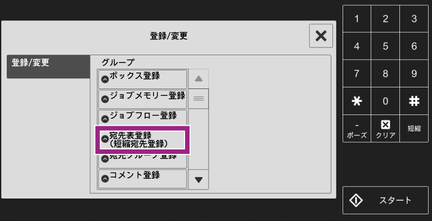 補足
補足一般ユーザーによる宛先表の登録、変更が制限されている場合は、ホーム画面の[登録/変更]からの宛先表登録はできません。機械管理者にご相談ください。
-
変更したい短縮番号を押します。
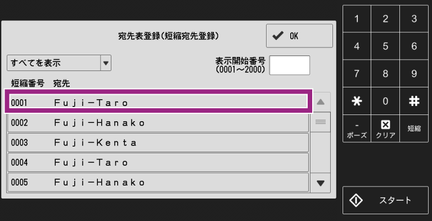 補足
補足ドロップダウンリストから[登録済み番号を表示]を選ぶと、登録済みの短縮番号のみが表示されます。
[表示開始番号]に4桁の番号を入力すると、指定した短縮番号が一番上に表示されます。
-
変更したい項目を押します(ここでは[共有名(SMBのみ)]を選びます)。

共有フォルダーの名前を入力し、[決定]を押します。

すべての設定が終わったら、[OK]を押します。
ホーム画面に戻るには、ホームボタンを押します。
本ページをスマートフォンなどで表示する場合はQRコードをご利用ください。